
Hàm YEAR trả về năm tương ứng của một ngày nào đó. Kết quả trả về ở dạng số nguyên trong khoảng 1900-9999.
Một ứng dụng thực tế của hàm này là trả về năm tương ứng từ dữ liệu bán hàng theo ngày để lập các báo cáo liên quan.
=YEAR(serial_number)
Trong đó:
Lưu ý:
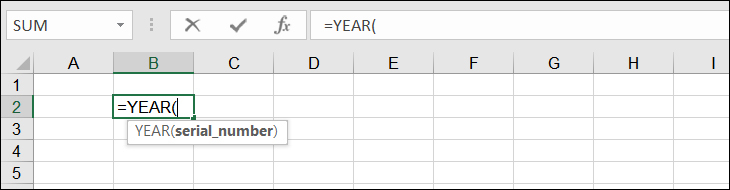
Ví dụ 1: Sử dụng hàm YEAR để lấy ra năm ở ô A1, A2, A3.
Tại ô B1 ta sử dụng công thức và copy cho các ô khác:
=YEAR(B1)
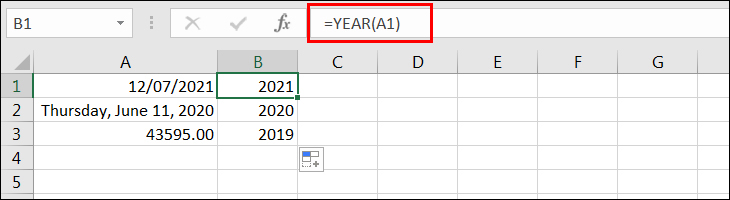
Ví dụ 2: Sử dụng hàm YEAR để lấy ra năm từ hàm DATE
Để lấy năm từ ngày 12/07/2021 với hàm DATE, ta sử dụng công thức như sau:
=YEAR(DATE(2021,12,7))
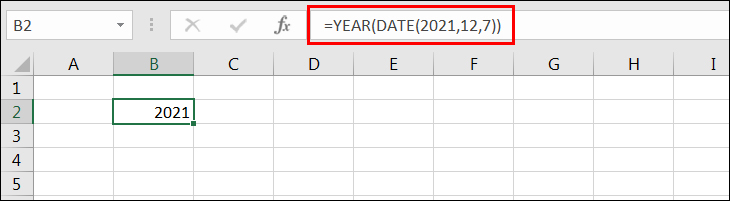
Ví dụ ta có một bảng dữ liệu doanh thu theo ngày và cần tính doanh thu theo năm như sau:
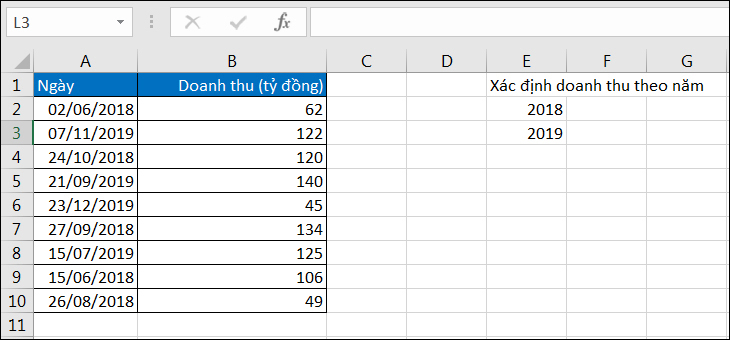
Điện máy XANH sẽ hướng dẫn bạn 2 cách để tính toán, đó là kết hợp hàm YEAR với hàm SUMIF hoặc SUMPRODUCT.
Ta sử dụng cột C là cột phụ để lấy giá trị năm từ cột A. Tại ô C2, ta sử dụng hàm YEAR và copy công thức cho các ô khác:
=YEAR(A2)
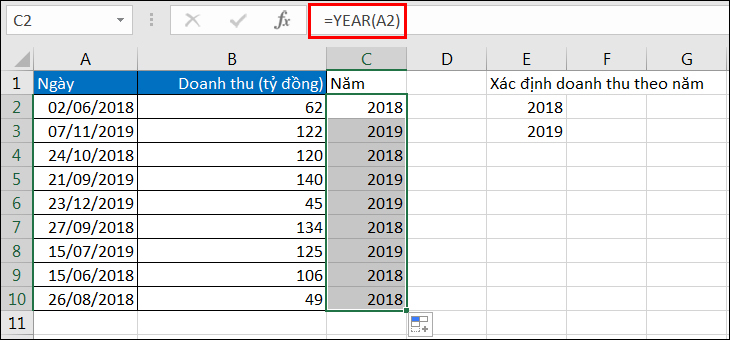
Tiếp theo, tại ô F2, ta sử dụng công thức sau:
=SUMIF(C2:C10,E2,B2:B10)
Hàm SUMIF sẽ dò tìm dữ liệu ở vùng C2:C10, khi tìm thấy giá trị thỏa điều kiện E2 (là 2018) nó sẽ trả lấy kết quả ngang hàng ở vùng B2:B10 và cộng các giá trị đó lại.
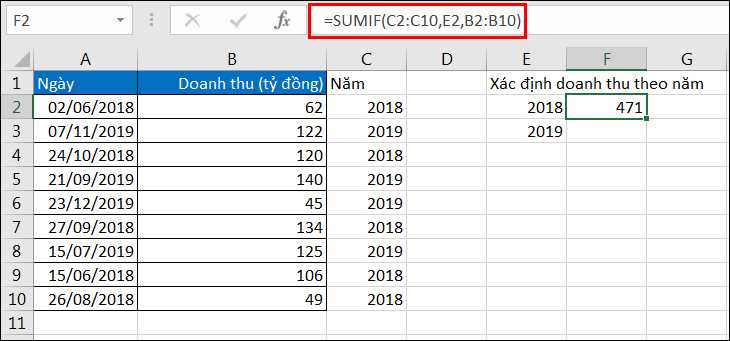
Tại ô F2, ta sử dụng công thức sau:
=SUMPRODUCT((YEAR(A2:A10)=E2)*B2:B10)
Hàm YEAR(A2:A10)=E2 sẽ lấy năm của các ô từ A2 đến A10 và so sánh kết quả với ô E2 (là 2018).
Sau đó, kết hợp với (*B2:B10), đây là cách hàm SUMPRODUCT hoạt động để cho ra kết quả: 1*62+0*122+1*120+0*140+0*45+1*134+0*125+1*106+1*49 = 471
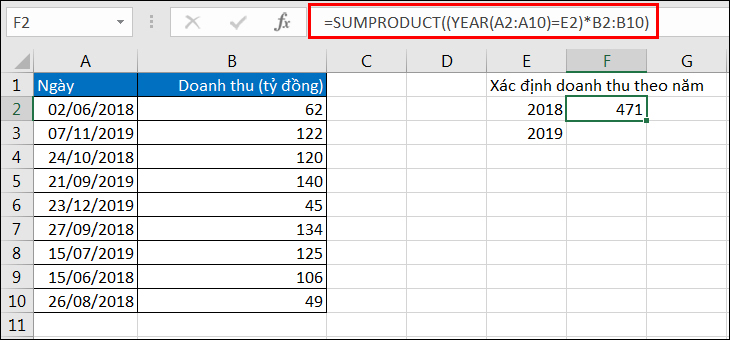
Lỗi này xảy ra khi serial_number trong hàm YEAR đang bị sai định dạng, thường là TEXT. Để khắc phục lỗi này, bạn chuyển định dạng đúng là GENERAL, DATE, NUMBER và kiểm tra lại dữ liệu nhập.
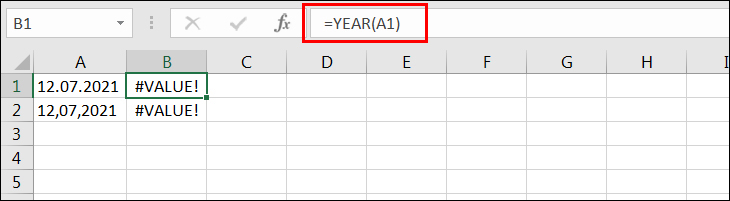
Lỗi này xuất hiện khi bạn nhập chữ hoặc ký tự trong serial_number hoặc sai tên công thức, ví dụ: YEAR(AA), ỶEAR(A@),... Bạn thực hiện kiểm tra lại công thức để khắc phục lỗi này.
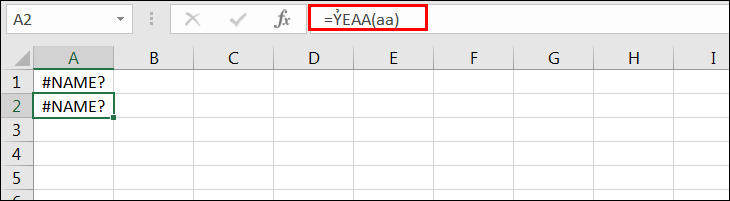
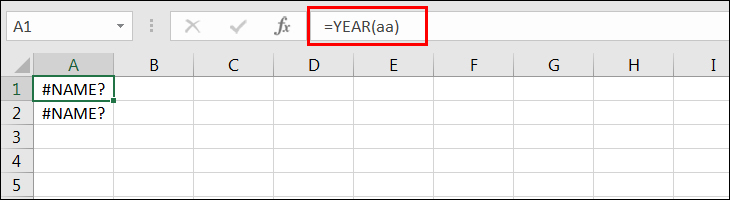
Trên đây là bài viết chia sẻ cách dùng hàm YEAR trong Excel, và hy vọng những thông tin này đã giúp ích cho bạn khi cần sử dụng hàm này cho công việc. Nếu như bạn cần hỗ trợ, hãy bình luận phía dưới để Điện máy XANH giải đáp nhé!

↑
Đang xử lý... Vui lòng chờ trong giây lát.